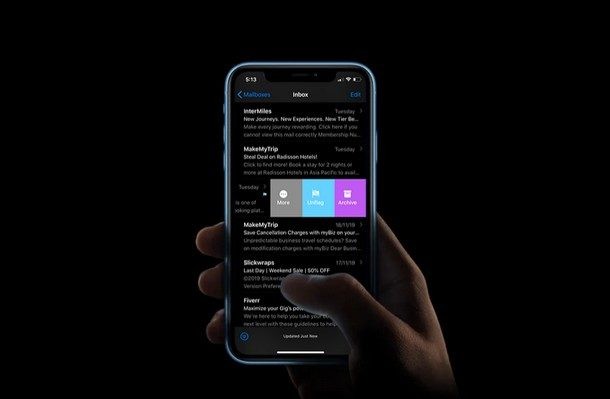
Als u het soort persoon bent dat vaak e-mail gebruikt voor zakelijke, persoonlijke of zakelijke doeleinden, vindt u het misschien moeilijk om alle e-mails te beheren die u constant in uw inbox ontvangt. Populaire e-mailservices zoals Gmail, Yahoo, Outlook, enz. hebben hun unieke manieren om prioriteit te geven aan e-mails door belangrijke e-mails te markeren of te markeren.
Apple heeft echter besloten om markering naar een ander niveau te tillen met de recente Mail-app in moderne iOS- en iPadOS-versies, met een geweldige nieuwe functie om e-mails te onderscheiden. Met de stock Mail-app die is ingebouwd in iPhone- en iPad-apparaten, kunnen gebruikers nu e-mails markeren met verschillende kleuren. Deze handige functie maakt het markeren beter dan de meeste andere e-mailapps van derden als het gaat om het afhandelen van e-mails, omdat gebruikers een vlagkleur kunnen toewijzen aan een ingesteld prioriteitsniveau en ze kunnen categoriseren op basis van belangrijkheid.
Als je deze functionaliteit altijd al hebt gewild, wil je dit misschien zelf uitproberen. Dan ben je hier aan het juiste adres, want we zullen precies bespreken hoe je je e-mails kunt markeren als verschillende kleuren op de iPhone en iPad.
E-mails markeren als verschillende kleuren op iPhone en iPad
Zoals eerder vermeld, is deze functie samen met de iOS iPadOS 13-updates uitgerold, dus zorg ervoor dat uw apparaat de nieuwste versie van het mobiele besturingssysteem van Apple gebruikt om deze functie beschikbaar te hebben en voordat u doorgaat met de volgende stappen.
- Open de stock Mail-app en ga naar je inbox waar je al je e-mails leest. Veeg nu naar links over de e-mail die u wilt markeren en tik op "Markeren". De e-mail wordt nu gemarkeerd met de standaard oranje kleur.
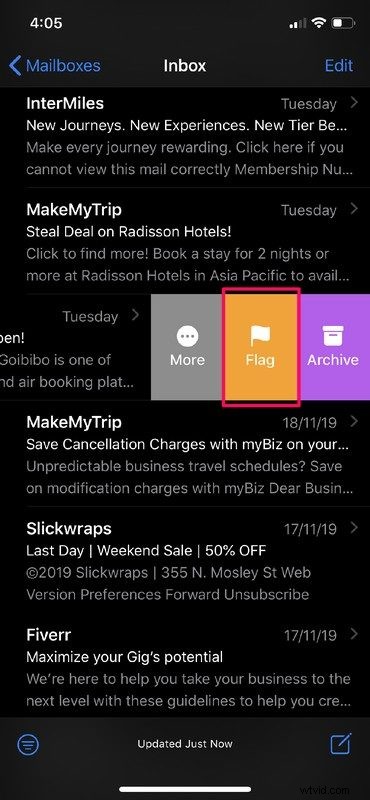
- Als u deze kleur wilt wijzigen, veegt u in dezelfde e-mail naar links en tikt u op 'Meer' om extra opties te bekijken.
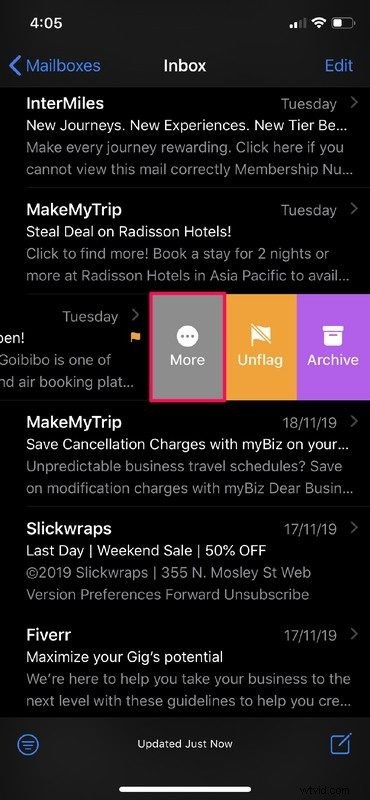
- Je ziet een menu verschijnen vanaf de onderkant van je scherm. Hier zie je een heleboel verschillende kleuren waaruit je kunt kiezen. Tik gewoon op de gewenste kleur en de vlag zal onmiddellijk overschakelen naar de nieuwe kleur. Zoals je kunt zien in de onderstaande schermafbeelding, heb ik blauw geselecteerd als mijn vlagkleur.
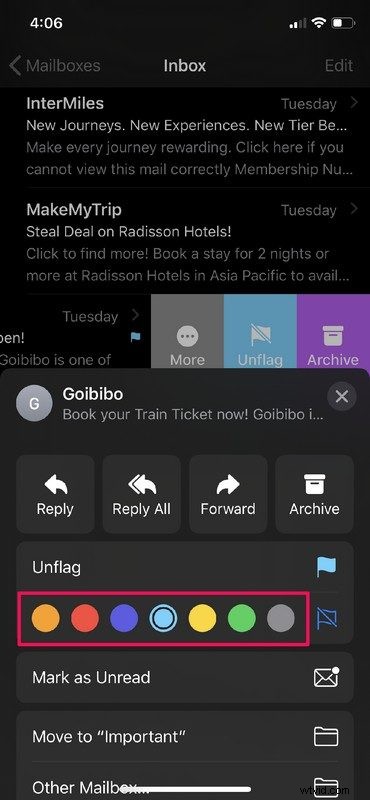
Dat is vrijwel alles wat u hoeft te doen om uw vlagkleuren te veranderen en uw Postvak IN op een veel betere manier te organiseren.
Je kunt de bovenstaande stappen herhalen om ook op iPhone en iPad andere e-mails als verschillende kleuren te markeren.
Aangezien er zeven verschillende kleuren zijn om uit te kiezen, zou het instellen van meerdere vlagkleuren voor verschillende prioriteitsniveaus voor de e-mails die in uw inbox zijn opgeslagen, helemaal geen probleem moeten zijn.
Het is de moeite waard om hier op te merken dat een gemarkeerde mailbox de gebruiker geen e-mails laat sorteren op de vlagkleur, wat voor sommigen van jullie een deal-breaker zou kunnen zijn. Met dat soort functionaliteit zouden gebruikers snel gemarkeerde e-mails kunnen opzoeken op basis van hun prioriteitsniveau, wat wordt aangegeven door de kleur van de vlag die ze hebben geselecteerd. Dit kan echter mogelijk worden toegevoegd in toekomstige iOS-updates, maar voorlopig moeten gebruikers tevreden zijn met wat ze hebben. U kunt echter nog steeds naar e-mails zoeken op iPhone en iPad met behulp van de ingebouwde zoekfunctie voor e-mail, en dat kan u helpen e-mails op te sporen, of u kunt andere sorteerfuncties gebruiken, zoals snel alleen alle ongelezen e-mails zien, met behulp van VIP-lijsten,
Wat vind je van de mogelijkheid om verschillende gekleurde vlaggen te gebruiken voor verschillende e-mails? Geeft deze handige functie de standaard Mail-app van Apple een voorsprong op de concurrentie op iPhone en iPad? Laat ons uw mening en mening weten in de opmerkingen hieronder.
